विंडोज 7 में ड्राइवरों को कैसे अपडेट करें
हम पहले ही समझ चुके हैं कि ऑपरेटिंग सिस्टम को पुनर्स्थापित कैसे करें, पुनर्स्थापित करें, रोलबैक करें और हटाएं। अब सेटअप के बारे में वार्तालाप शुरू करने का समय है, अर्थात्, "विंडोज 7" में ड्राइवरों को कैसे अपडेट करें।

ड्राइवर क्या है
तो, मान लें कि आप अपने आप पर फैसला करते हैंअपने ऑपरेटिंग सिस्टम को पुनर्स्थापित करें। आप सफल हुए, और आप एक खेल खेलने के लिए कहें, कहें। इसे स्थापित करें, लेकिन यह शुरू नहीं होता है। सेटिंग्स देखें - वीडियो कार्ड काम नहीं करता है (हालांकि यह पहले नहीं था)। उपयोगकर्ता तुरंत आतंक या पहेली को उठाना शुरू कर देता है - ऐसा क्यों हुआ? लेकिन जवाब सरल है: स्वच्छ "ओएसई" पर कोई ड्राइवर नहीं है। "विंडोज 7" पर उनमें से कुछ स्वचालित रूप से इंस्टॉल हो जाते हैं, लेकिन वे एक नियम के रूप में, सबसे बुनियादी हैं।
तो ड्राइवर क्या है? यह एक विशेष सॉफ्टवेयर पैकेज है जो कंप्यूटर को किसी विशेष डिवाइस को प्रारंभ करने में मदद करता है। उदाहरण के लिए, जब आप पहली बार अपने "लौह मित्र" में यूएसबी फ्लैश ड्राइव कनेक्ट करते हैं, तो आप देख सकते हैं कि ऑपरेटिंग सिस्टम इसके लिए "दिखता है" और स्वचालित रूप से आवश्यक ड्राइवर स्थापित करता है। और वैसे भी, किसी भी डिवाइस को आपके सिस्टम के साथ काम करने के लिए, इन पैकेजों को समय पर देखना और रखना आवश्यक है।
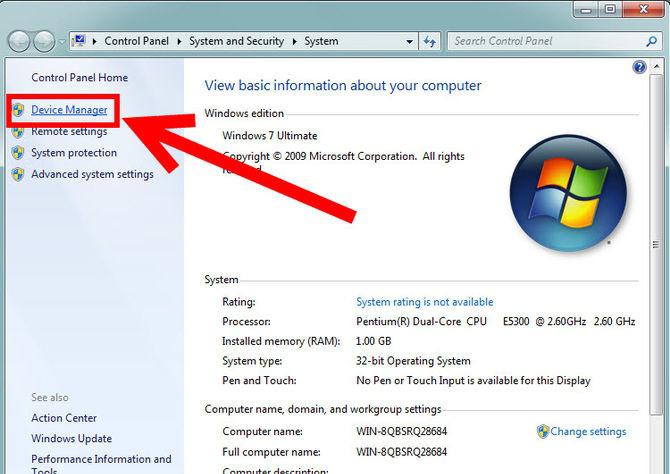
स्वचालित अपडेट
लेकिन मैं विंडोज 7 के लिए ड्राइवर कैसे अपडेट कर सकता हूं? ऑपरेटिंग सिस्टम स्थापित करने के बाद, आपके पास कंप्यूटर (मानक सेट, तथाकथित न्यूनतम) के साथ सहज काम के लिए आवश्यक पैकेज डाउनलोड करने का एक उत्कृष्ट अवसर है। ऐसा करने के लिए, आपको विंडोज अपडेट ढूंढना होगा और इसे खोलना होगा। याद रखें: आपको काम करने के लिए एक इंटरनेट कनेक्शन की आवश्यकता है। पहले उपयोग पर, अद्यतन केंद्र "बताएगा" कि यह पहले स्वयं अपडेट हो जाएगा, और फिर पुनरारंभ करें। उसके बाद, कंप्यूटर अपडेट के लिए खोज शुरू होता है। वह उन्हें महत्वपूर्ण और माध्यमिक में विभाजित करेगा। देखें कि आपको कौन से अपडेट मिलते हैं (ड्राइवर आमतौर पर शीर्ष, इटालिक्स पर लिखे जाते हैं), टिक, अपडेट सेंटर के माध्यम से डाउनलोड करें और इंस्टॉल होने तक प्रतीक्षा करें। उसके बाद, लॉग आउट करें (लॉग ऑफ करें या रीबूट करें) और सबकुछ जाने के लिए तैयार होगा।
डिस्क
बेशक, "विंडोज 7" के लिए ड्राइवरों को अद्यतन करने के लिएआप स्थापना डिस्क का भी उपयोग कर सकते हैं, जिसमें पहले से ही आवश्यक संकुल शामिल हैं। यह "सिस्टम इंस्टॉलर" से अलग हो सकता है, और हो सकता है कि आपको जो कुछ भी चाहिए वह पहले से ही आपके डिस्क ड्राइव पर है। आप इसे देख सकते हैं। विंडोज़ से इंस्टॉलेशन सीडी डालें, फिर "कंप्यूटर" पर जाएं। वहां, संबंधित डिस्क आइकन "ओपन" पर क्लिक करें और देखें कि कौन से फ़ोल्डर्स मौजूद हैं। ड्राइवरों की तरह कुछ होना चाहिए। यदि यह मामला नहीं है, तो एक अलग ड्राइवर डिस्क की तलाश करें। अक्सर यह खरीदा कंप्यूटर और ऑपरेटिंग सिस्टम के साथ एक साथ जुड़ा हुआ है। जब आपको डिस्क मिलती है, तो "विंडोज 7" के लिए ड्राइवर का चयन करें और उन्हें इंस्टॉल करें। कंप्यूटर को पुनरारंभ करें और सब कुछ तैयार हो जाएगा। वैसे, अगर कोई घर पर प्रिंटर को कम से कम एक बार स्थापित कर चुका है, तो वह इंस्टॉलेशन डिस्क से अच्छी तरह से परिचित है।
कार्यक्रम

कभी-कभी आरामदायक और त्वरित काम के लिएकंप्यूटर आपको "विंडोज 7" के लिए ड्राइवरों के पूरे पैकेज की आवश्यकता हो सकती है। एक बार फिर से अपने मस्तिष्क को रैक करने के लिए, उन्हें कहां खोजें (और अपने "लौह मित्र" की सुरक्षा के लिए), ड्राइवरों को खोजने और अपडेट करने के लिए विशेष कार्यक्रमों का सहारा लेना सबसे अच्छा है।
खुली जगहों में समान उपयोगिताएं मिल सकती हैंइंटरनेट आम तौर पर, उनमें से बहुत सारे हैं। भुगतान और मुफ्त संस्करण हैं। कौन से बेहतर हैं? कहना मुश्किल है। खोज और स्थापित करने के लिए किसी भी प्रोग्राम का उपयोग कर "विंडोज 7" में ड्राइवर अपडेट करें कई बार आसान होगा। आपको इंटरनेट की आवश्यकता होगी और "प्रोग्राम" चलाना होगा। "खोज" पर क्लिक करने के लिए पर्याप्त है और आवश्यक संकुल के सत्यापन और खोज किए जाने तक प्रतीक्षा करें। उसके बाद, बस उन लोगों का चयन करें जिन्हें आप फिट मानते हैं, और उन्हें इंस्टॉल करें। पूरी प्रक्रिया आपको 15 से 30 मिनट तक ले जाएगी।

अपने हाथों से
अद्यतन करने के तरीके को पूरी तरह से जानने के लिए"विंडोज 7" पर ड्राइवर, आप एक स्वतंत्र खोज और स्थापना के रूप में, इस तरह की एक विधि को अनदेखा नहीं कर सकते हैं। इस प्रक्रिया को अत्यधिक सावधानी के साथ संपर्क करने की आवश्यकता है - कई वायरस अक्सर ड्राइवरों के रूप में मजाक करते हैं। उन्हें स्वयं अपडेट करने के लिए, आपको यह पता लगाना होगा कि आपको किसकी आवश्यकता है। उसके बाद, साहसपूर्वक इंटरनेट के माध्यम से एक खोज पर जाएं। इस बात पर ध्यान दें कि आपके पास ऑपरेटिंग सिस्टम का कौन सा संस्करण है। यहां तक कि बिट क्षमता भी एक बड़ी भूमिका निभाती है। अन्यथा, ड्राइवर सिस्टम के साथ असंगत होगा। नतीजतन, हार्ड डिस्क पर कब्जा कर लिया गया स्थान दिखाई देगा।
जब आपको जो कुछ भी चाहिए उसे डाउनलोड किया जाता है, बसस्थापना फ़ाइल चलाएं। फिर निर्देशों का पालन करें और स्थापना को पूरा करने के लिए प्रतीक्षा करें। वास्तव में, यदि आप इस या उसके उपकरण के निर्माताओं की साइटों से ड्राइवर डाउनलोड करते हैं, तो आप अपने कंप्यूटर से डर नहीं सकते हैं। जब इंस्टॉलेशन पूर्ण हो जाए, तो कंप्यूटर को फिर से रीबूट करें। अब आप जानते हैं कि ड्राइवरों को "विंडोज 7" में कैसे अपडेट किया जाए। सफल काम और अपडेट!




